Bluestacks là phần mềm giả lập Android phổ biến, cho phép bạn trải nghiệm các ứng dụng và game mobile ngay trên máy tính. Tuy nhiên, đôi khi Bluestacks chạy chậm, giật lag, gây khó chịu khi chơi game. Bạn đang tìm cách tăng tốc Bluestacks, giúp trải nghiệm game mượt mà hơn? Bài viết này sẽ chia sẻ 6 thủ thuật hiệu quả để tối ưu hiệu suất Bluestacks, biến máy tính của bạn thành cỗ máy chiến game di động đích thực.
Tại Sao Cần Tăng Tốc Bluestacks?
Việc tối ưu Bluestacks mang lại nhiều lợi ích:
- Cải thiện tốc độ xử lý: Bluestacks sẽ phản hồi nhanh hơn, mượt mà hơn.
- Nâng cao hiệu suất chơi game: Trải nghiệm game mobile trên máy tính sẽ tốt hơn, ít giật lag, hình ảnh sắc nét.
- Tận dụng tối đa tài nguyên máy tính: Giúp Bluestacks hoạt động hiệu quả, khai thác tốt RAM và CPU.
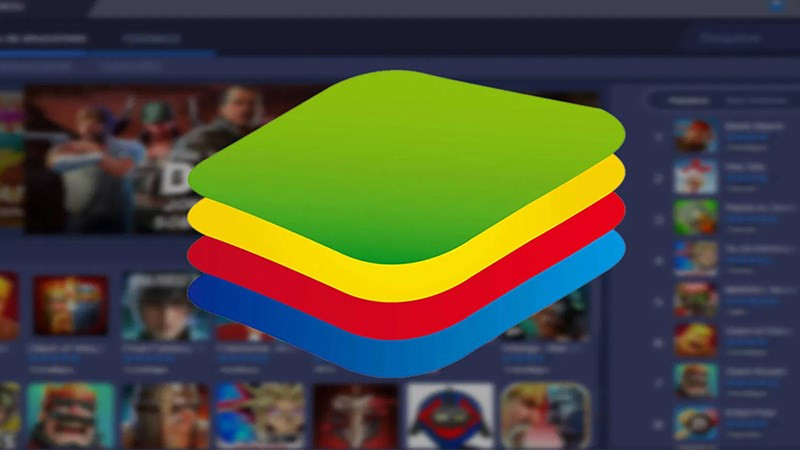 Giao diện Bluestacks trên máy tính
Giao diện Bluestacks trên máy tính
6 Cách Tăng Tốc Bluestacks Hiệu Quả
1. Tối Ưu RAM Cho Bluestacks
RAM là yếu tố quan trọng ảnh hưởng đến hiệu suất của Bluestacks. Hãy phân bổ đủ RAM cho Bluestacks để hoạt động mượt mà.
Bước 1: Mở Bluestacks và click vào biểu tượng Cài đặt.
Bước 2: Chọn “Cấu hình” và điều chỉnh dung lượng RAM. Nên chọn mức RAM cao hơn nếu máy tính của bạn có nhiều RAM.
Bước 3: Khởi động lại Bluestacks để áp dụng thay đổi.
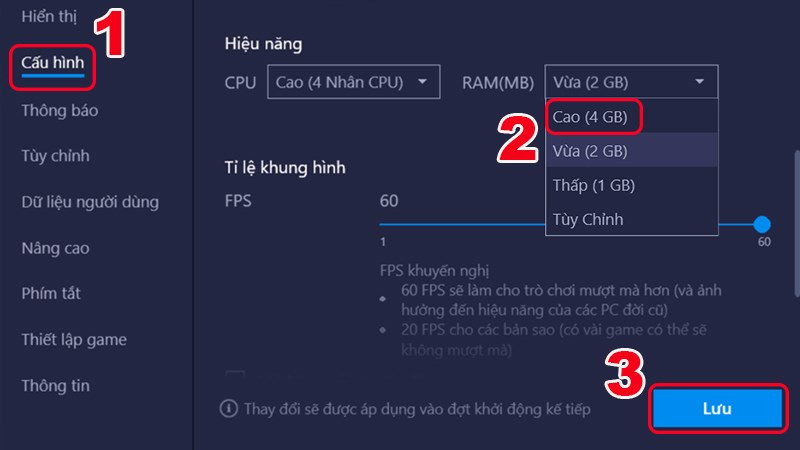 Điều chỉnh RAM cho Bluestacks
Điều chỉnh RAM cho Bluestacks
2. Gỡ Bỏ Ứng Dụng Không Cần Thiết
Quá nhiều ứng dụng chạy ngầm sẽ chiếm dụng tài nguyên, làm chậm Bluestacks. Hãy gỡ bỏ những ứng dụng bạn không sử dụng.
Bước 1: Nhấn chuột phải vào ứng dụng cần gỡ trên màn hình chính Bluestacks.
Bước 2: Chọn “Uninstall” và xác nhận “Delete”.
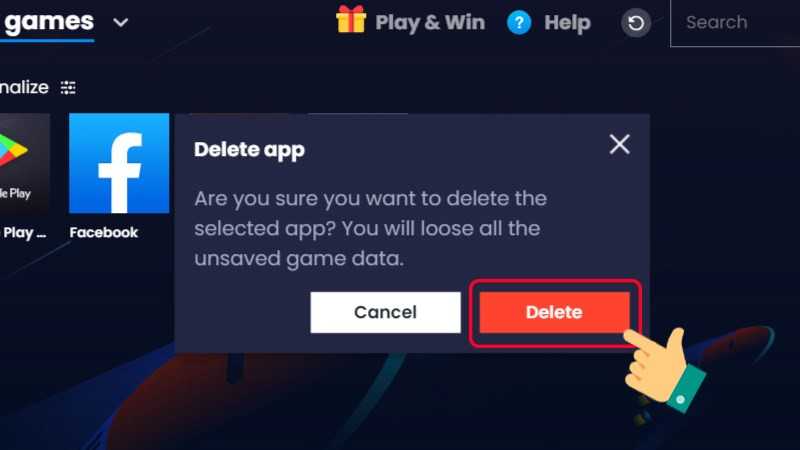 Gỡ cài đặt ứng dụng trên Bluestacks
Gỡ cài đặt ứng dụng trên Bluestacks
3. Điều Chỉnh Độ Phân Giải Màn Hình
Giảm độ phân giải màn hình Bluestacks có thể giúp tăng tốc độ xử lý.
Bước 1: Mở Cài đặt Bluestacks và chọn “Hiển thị”.
Bước 2: Chọn độ phân giải thấp hơn. Bạn cũng có thể giảm DPI, tuy nhiên điều này sẽ làm giảm chất lượng hình ảnh.
Bước 3: Khởi động lại Bluestacks.
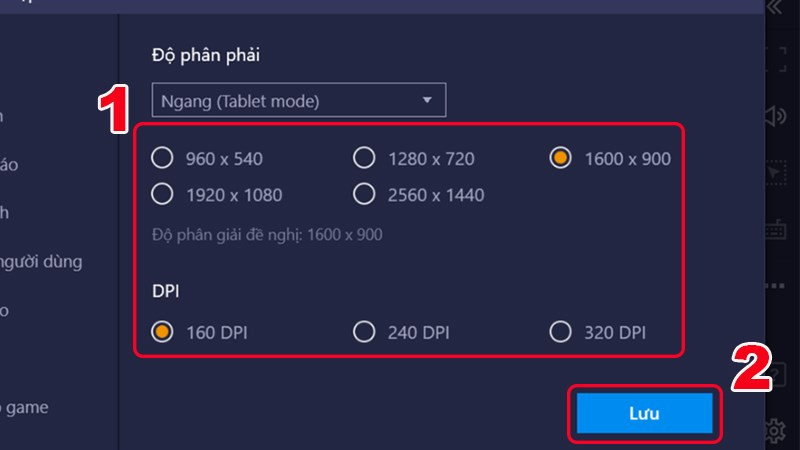 Điều chỉnh độ phân giải Bluestacks
Điều chỉnh độ phân giải Bluestacks
4. Tạm Tắt Phần Mềm Diệt Virus
Phần mềm diệt virus đôi khi có thể xung đột và làm chậm Bluestacks. Hãy tạm tắt phần mềm diệt virus khi sử dụng Bluestacks.
5. Vô Hiệu Hóa Hyper-V
Hyper-V là một tính năng ảo hóa của Windows, có thể ảnh hưởng đến hiệu suất của Bluestacks.
Bước 1: Tìm kiếm “Turn Windows features on or off”.
Bước 2: Bỏ chọn “Hyper-V” và khởi động lại máy tính.
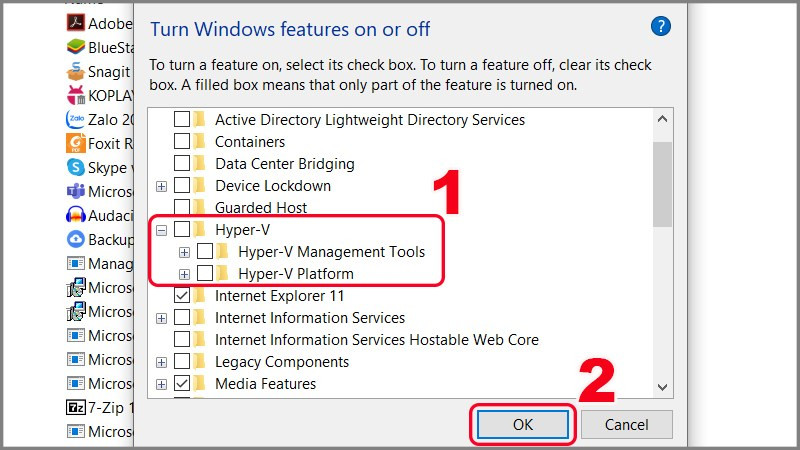 Vô hiệu hóa Hyper-V
Vô hiệu hóa Hyper-V
6. Chọn Chế Độ Hiệu Suất Cao
Chế độ nguồn điện “High performance” sẽ giúp máy tính hoạt động hết công suất, tăng hiệu năng cho Bluestacks.
Bước 1: Nhấn tổ hợp phím Windows + R, gõ “powercfg.cpl” và nhấn Enter.
Bước 2: Chọn “High performance”.
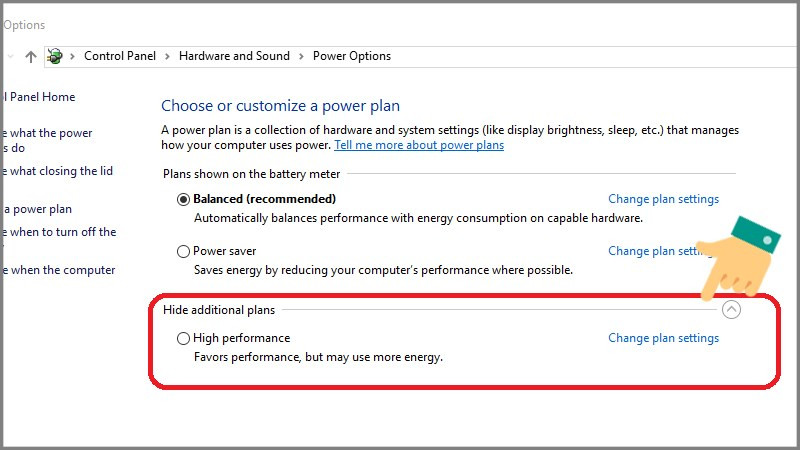 Chọn chế độ High performance
Chọn chế độ High performance
Kết Luận
Trên đây là 6 cách tăng tốc Bluestacks, giúp bạn chơi game mượt mà và trải nghiệm ứng dụng mobile tốt hơn trên máy tính. Hy vọng những thủ thuật này sẽ hữu ích cho bạn. Hãy thử áp dụng và chia sẻ kết quả với chúng tôi nhé!